We zijn tegenwoordig allemaal bekend met apps voor videoconferenties, aangezien Zoom-oproepen en Google Meet-sessies de nieuwe norm zijn geworden voor zakendoen en contact houden met vrienden en familie. Als krachtige tools voor verbinding kunnen apps en services zoals Google Meet intieme groepen dichter bij elkaar brengen, of ze kunnen worden gebruikt om een boodschap te verspreiden bij een breder publiek. We laten u zien hoe u Google Meet kunt gebruiken om uw volgende virtuele evenement live te streamen, zodat er meer mensen kunnen meedoen.
Waarom live streamen via Google Meet?
Waarom zou je een Google Meet-sessie live willen streamen? Misschien wilt u oriëntatie- of trainingsmateriaal en informatie delen met toekomstige medewerkers of studenten. Misschien wilt u een virtueel evenement of conferentie organiseren. Wat je reden ook is, Google heeft de functionaliteit in Meet ingebouwd om live streaming mogelijk te maken, dus je kunt net zo goed leren hoe je het moet gebruiken!
Zoals we eerder hebben besproken, is Google Meet traditioneel alleen beschikbaar voor betalende G Suite klanten (inclusief G Suite Enterprise, G Suite Enterprise for Education en G Suite Enterprise Essentiële gebruikers). De meeste functies van Google Meet zijn inbegrepen bij betaalde G Suite-abonnementen, hoewel sommige andere, zoals livestreaming, over het algemeen als meer premium of geavanceerde add-on-functies worden beschouwd. Momenteel kunnen alle G Suite-klanten profiteren van live streaming tot ten minste 30 september 2020. Een grotere beschikbaarheid na die datum moet op dit moment nog worden bepaald.
Live streamen vanuit Google Meet
Hoewel live streaming momenteel gratis is voor alle betalende Google Meet-gebruikers, de beheerder van uw G Suite account moet eerst livestreaming toestaan en vervolgens bepaalde gebruikers de benodigde machtigingen verlenen om dit in te schakelen voorzien zijn van. Neem contact op met de G Suite-beheerder van uw organisatie voor meer informatie over hoe u zich kunt instellen. Zodra u dit kunt doen, kunt u als volgt een livestream van Google Meet starten.
- Typ in uw webbrowser naar keuze meet.google.com.
- Klik Neem deel of start een vergadering.
-
Klik Doorgaan met.
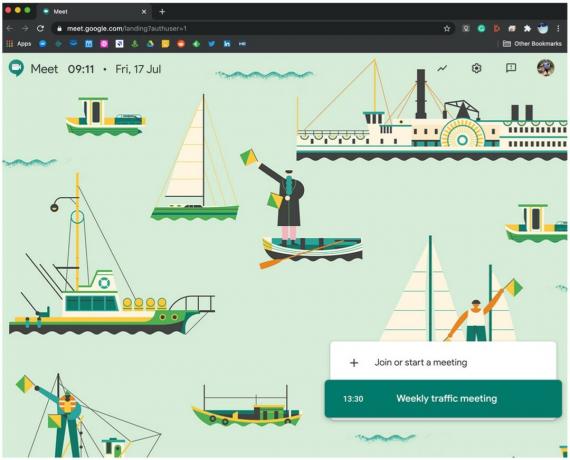 Bron: Android Central
Bron: Android Central -
Klik Word nu lid.
 Bron: Android Central
Bron: Android Central - Nu u zich bij de vergadering hebt aangemeld, klikt u op de knop Kopiëren naar kopieer de vergaderinformatie.
- Delen de informatie over de bijeenkomst met wie u ook wilt deelnemen (via e-mail, sms, sociale media, enz.).
-
Klik op de meeting URL je hebt gedeeld en plak het in de adresbalk van je browser.
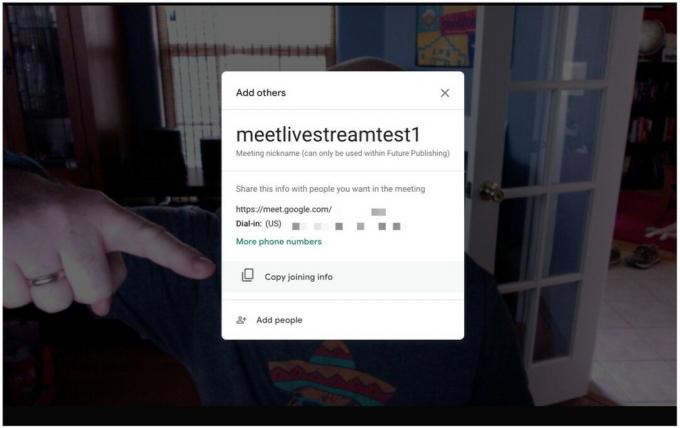 Bron: Android Central
Bron: Android Central - Wanneer u de video ziet starten, klikt u op de menu met drie stippen in de rechter benedenhoek van het scherm.
- Klik op Voeg een interne livestream toe.
- Start uw livestream wanneer u klaar bent door op het menu met drie stippen in de rechter benedenhoek van het scherm.
- Klik Meer.
- Klik Begin met streamen.
- Om uw livestream te stoppen, klikt u op Meer en vervolgens op Stop met streamen.
Houd er rekening mee dat kijkers met wie u de livestream-informatie heeft gedeeld, niet kunnen communiceren met de presentatoren of anderen die mogelijk ook de live gestreamde Meet-sessie bekijken. Livestreams kunnen worden opgenomen voor toekomstig gebruik en voor verspreiding onder anderen die de geplande vergadering niet konden bijwonen.
De meeste moderne browsers ondersteunen momenteel livestreaming van Google Meet, waaronder natuurlijk Chrome, evenals Microsoft Edge, Mozilla Firefox, Opera en Apple Safari.
Hoe u een livestream-evenement plant in Google Agenda
- Open je Google kalender.
- Klik op de + Maken event knop.
-
Klik op Meer opties.
 Bron: Android Central
Bron: Android Central - Voeg alle gebeurtenisdetails en genodigden.
-
Klik op Voeg Google Meet-videoconferenties toe.
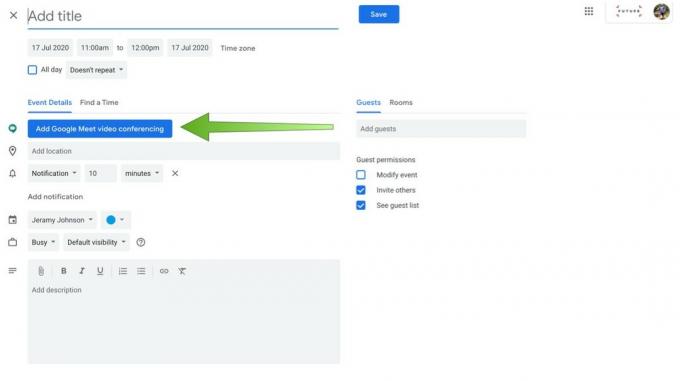 Bron: Android Central
Bron: Android Central - Klik op de vervolgkeuzepijl.
-
Klik op Voeg livestream toe.
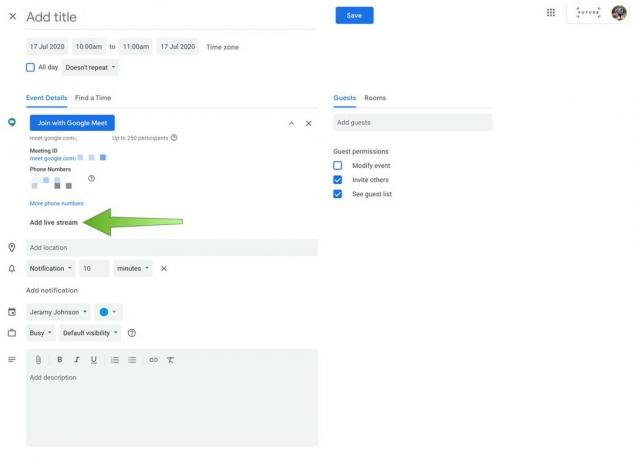 Bron: Android Central
Bron: Android Central -
Deel het evenement en live stream uitnodigingslink.
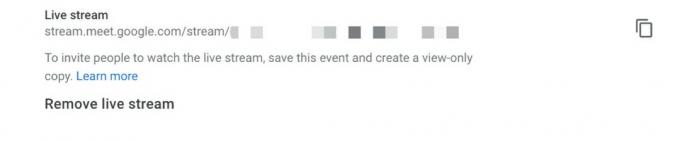 Bron: Android Central
Bron: Android Central - Om de livestream te maken alleen bekijken, klik op het evenement.
- Klik Bewerk.
-
Klik Meer acties.
 Bron: Android Central
Bron: Android Central -
Klik Maak een alleen-lezen evenement.
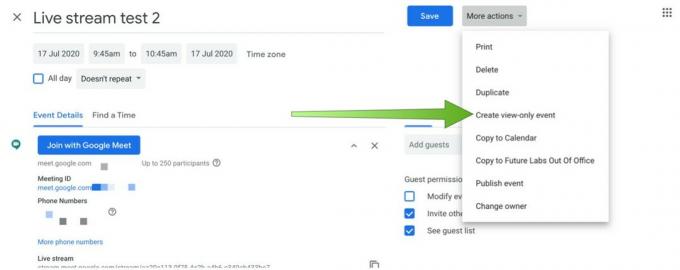 Bron: Android Central
Bron: Android Central - Zodra het tijd is om het evenement te starten, klikt u op het evenement en volgt u de instructies om begin met live streaming.
Onze beste uitrusting
Ik werk vaak vanaf mijn vertrouwde Chromebook en vertrouw erop voor wekelijkse Google Meet-sessies. Als u op zoek bent naar de beste waar voor uw geld, bekijk dan onze nieuwste topkeuze voor Chromebooks: Lenovo Chromebook Flex 5.
